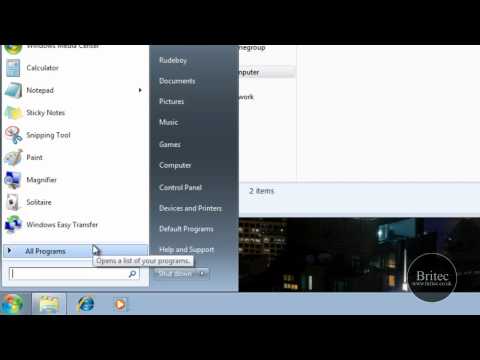Kami berbicara di sini tentang cara benar-benar mematikan Touch ID atau ID Wajah di iPhone Anda. Ada juga cara untuk menonaktifkan fungsionalitas pengaktifan sementara ini dengan menekan tombol daya lima kali dengan cepat (atau, pada iPhone 8, 8 Plus, atau X, tahan tombol itu sambil menekan tombol volume) - pintasan yang sama yang menarik layar panggilan darurat. Saat Anda melakukan ini, pembukaan kunci biometrik dinonaktifkan sementara, dan Anda harus memasukkan kode sandi untuk mengakses ponsel Anda.
Cara Menonaktifkan Touch ID atau ID Wajah (Tetapi Tetap Menggunakan Kode Akses)
Buka Pengaturan> Sentuh ID & Kode Sandi (pada iPhone X, itu Face ID & Passcode). Anda akan diminta memasukkan kode sandi Anda.




Masalah terbesar dengan mengubah Touch ID atau ID Wajah menjadi mati adalah bahwa Anda lebih cenderung menggunakan kode sandi yang lemah untuk kenyamanan; bahkan kode sandi angka enam digit saja tidak cukup kuat. Dengan Touch ID dan ID Wajah, Anda dapat menggunakan kode sandi yang kuat tanpa harus terlalu sering memasukkannya. Jika Anda akan mematikannya, pastikan Anda masih menggunakan kode sandi alfanumerik yang kuat. Berikut cara menetapkannya.
Cara Menonaktifkan Kode Akses Juga (Tapi Serius, Jangan)
Jika Anda benar-benar ingin, Anda juga dapat menonaktifkan kode sandi. Ini berarti Anda akan dapat membuka kunci perangkat iOS Anda hanya dengan menekan tombol Beranda. Ini bisa sangat mudah jika Anda memiliki iPad yang tidak pernah meninggalkan rumah Anda, tetapi merupakan hal yang sangat buruk untuk dilakukan di iPhone atau perangkat apa pun dengan informasi pribadi yang akan meninggalkan keamanan rumah Anda.
Jika Anda yakin ingin menonaktifkan kode sandi, buka Pengaturan> Sentuh ID & Kode Sandi (pada iPhone X, itu Face ID & Passcode). Anda akan diminta memasukkan kode sandi Anda.